
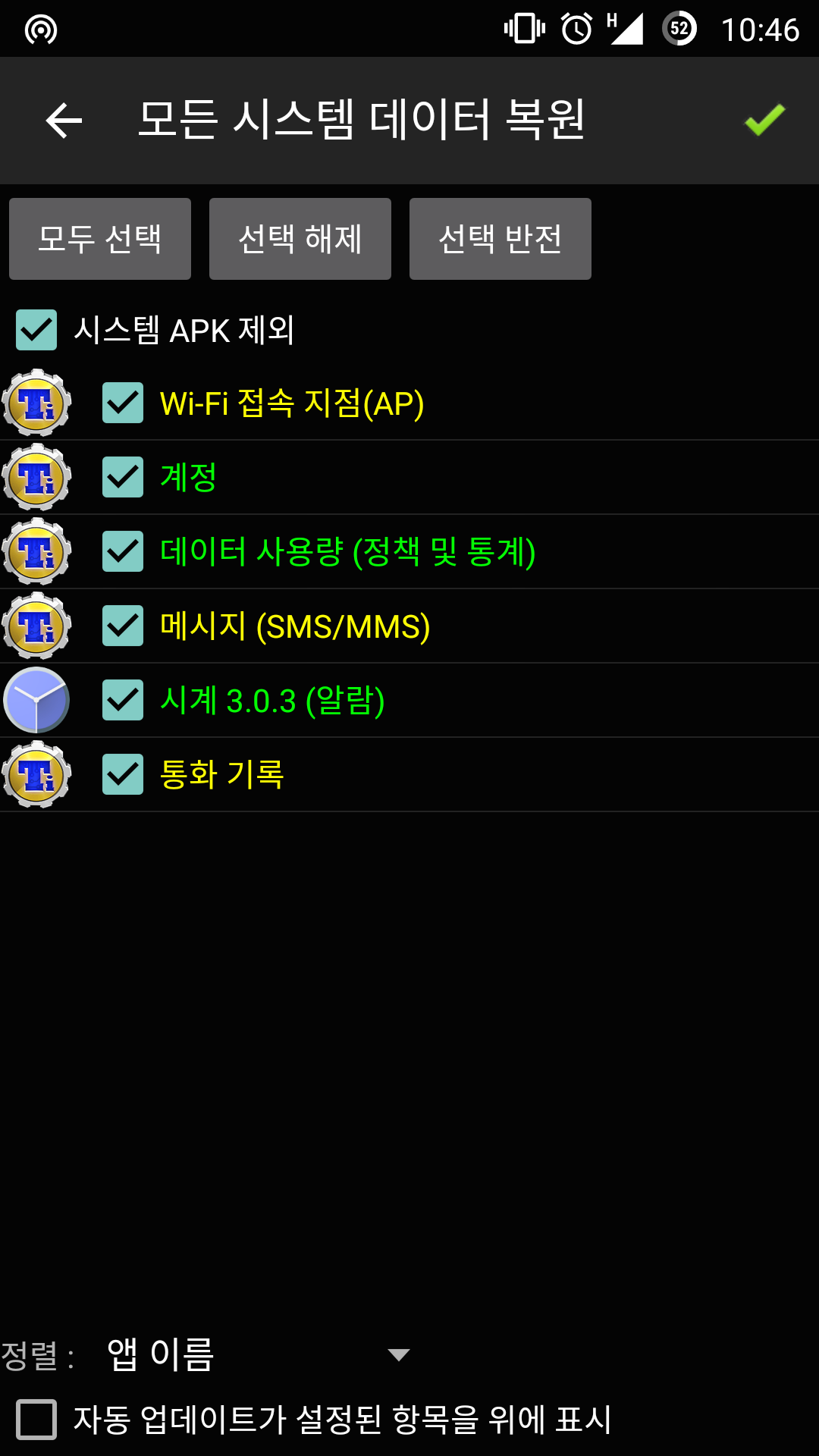
일단 시작하기 전에 말씀드리면, 저 또한 사실 초보입니다. 따라서 이 팁은 철저하게 초보 위주로 맞춰져 있습니다. 여러 고수 분들이 보시기엔 우스울 수도 있지만, 저 같은 초보 분들한테 제 경험을 공유해 드리고자 작성합니다.
0. 티타늄백업 사용시 숙지해야 할 격언
1) 티타늄백업은 절대 완벽하지 않다
- 쓰다 보면 오류나 오작동이 일어날 때가 많습니다. 따라서 맹신해서는 안됩니다. 이에 대한 대처법은 아래에 쓰겠습니다.
2) 절대 화내지 마라
- 티타늄백업은 앱 데이터 보존이라는 매우 중요한 용도로 쓰이는 앱, 따라서 원하는 대로 작동하지 않을 경우 상당한 빡침을 느낄 수 있습니다. 하지만 절대 화내면 안됩니다. 물론 이에 대한 대처법도 아래에 쓸 것입니다. 기본적으로 티타늄백업을 갑, 여러분을 을이라고 생각하는게 편합니다.
3) 모르는건 절대 건드리지 마라
- 이건 다른 루팅 앱을 쓸 때도 마찬가지인데, 잘못 건드렸다간 롬이 진짜 한방에 훅 갑니다. 제대로 백업도 안 해놨다면 낭패... 게다가, 티타늄 백업은 그 많은 기능이 다 100% 완벽하게 작동하는 게 아닙니다. 여러분의 롬에서 그 기능이 제대로 작동할지 안 할지 모릅니다. 따라서 절대 건드리지 마세요
1. 티타늄백업 프로를 구매하자
물론 일년에 한두번 정도 사용하는 사람이라면 구매할 필요는 거의 없습니다. 하지만 본인이 cm 나이틀리를 올린다던지, 매일 혹은 매 주 나오는 새로운 롬을 자주 시도해 보는 - 소위 "롬질"에 맛 들린 사람이라면, 이 앱은 값어치 이상을 충분히 하는 필수 앱입니다. 얼마인지 기억 안나는데 아마 최저임금 정도 가격이었던 걸로 기억합니다.
왜 굳이 사라고 하냐면, 무료 앱은 가장 기본적인 기능밖에 없기 때문입니다. 그것만 갖고 "롬질"을 하기에는 여러모로 불편합니다. 가장 기본적으로, 시스템 앱 데이터를 백업할 때도 문제가 있습니다. 이는 아래에서 설명하겠습니다. 따라서 구매하시는 게 낫습니다. 이하 팁은 전부 "프로" 버전을 기준으로 작성합니다.
2. 백업의 생활화 - "예약 작업" 활용
티타늄 백업을 써 보신 분들은 다 아시겠지만, 백업하는 데 시간이 꽤 걸리는 편입니다. 게다가 이걸 매일 하기에는 귀찮기도 하기 때문에, 보통 롬을 올리기 직전에 실행하곤 합니다. 그런데 루팅 사용자들은 자주 롬을 만지작거리곤 하는데, 그러다가 보면 고장나기도 합니다. 또한 넥서스 시리즈 같이 올릴 롬이나 커널이 상당히 많을 경우, 티타늄 백업을 상당히 자주 실행하게 되죠.
이럴 경우에 대비하기 위해서, 백업은 "항상" 해놓는 것이 좋습니다. 이를 도와주는 게 "예약 작업"입니다. 무료 버전에서는 두개인가밖에 설정이 안 돼서 불편하지만, 프로 버전은 얼마든지 설정할 수 있어서 좋습니다.
제가 추천하는 건 다음과 같습니다. "변경된 데이터 다시 백업", "신규 사용자 앱 및 새 버전 백업", "3일 이상 지난 백업 재실행", "제거한 앱의 백업 삭제". 이 중 첫번째는 매일 하는 게 좋고, 나머지는 굳이 매일 할 필요는 없습니다. 적당히 입맛에 따라 설정하시고, 시간은 보통 자기가 "확실히 자고 있을" 시간으로 설정하는 게 좋습니다. 또한 하나 하는데 시간이 걸리므로 시간 간격을 "최소" 30분은 잡아야 합니다.

이렇게 해 놓으면, 나중에 롬을 올릴 때도 항상 모든 앱의 백업을 돌릴 필요가 없어서 시간도 단축되고 매우 편합니다. 불의의 사태에도 대비할 수 있고 말이죠.
3. 시스템 데이터(sms, 통화 목록 등등) 백업 가이드 (xml 백업에 대해)
"백업/복원" 탭에 가 보면, 흰색/빨간색/초록색/노란색 목록이 보입니다. 이 중 흰색은 사용자 앱, 빨간색과 초록색은 시스템 앱 데이터, 노란색이 xml 백업입니다.
이 중 흰색 "사용자 앱"은 당연히 전부 백업해두는 것이 좋고(일괄 작업 - "모든 사용자 앱 백업"으로 가능), 빨간색은 백업하는 게 아닙니다. 왜냐면 새 롬을 깔았을 때 정상적으로 복구나 작동이 안 되기 때문이죠. 그리고 초록색과 노란색은 백업해도 되는 것들인데, 이 중에 설명하고 싶은 것이 바로 노란색 목록, 즉 "Wi-Fi 접속 지점(AP)", "메시지(SMS/MMS)", "통화 기록" 이 3가지입니다.
xml 백업은 유료 구매해야만 쓸 수 있는데, 초록색(이를 티타늄 백업에서는 "스냅샷"이라고 부릅니다) 백업 데이터는 제대로 복구되지 않을 수도 있는데 비해 xml은 매우 범용성이 높습니다. 따라서, 스냅샷과 xml 둘 모두 지원하는 백업 목록이라면, xml을 쓰는 것이 더 좋습니다. 만약 본인이 둘 다 백업해 놨다면, 복구 시에 무엇을 사용할 것인지 물어봅니다. 그 때 xml을 선택하면 됩니다.
제가 쓰는 시스템 앱 백업목록은 스샷과 같습니다. 여기서 추가한다면 사용자 사전 정도를 추천합니다. 어차피 나머지는 제대로 동작하지도 않고, 주소록은 구글 계정을 사용하면 됩니다.

4. 새 롬으로 갈아타기 전, 티타늄 백업 사용시에 유의사항
1) "일괄 작업"에서는 무엇을 할까?
- "모든 사용자 앱 백업", "변경된 데이터 다시 백업", "신규 사용자 앱 및 새 버전 백업", "제거한 앱의 백업 삭제" 이 4가지만 기억하고 있으면 됩니다. 티타늄 백업을 처음 실행하는 경우 "모든 사용자 앱 백업"(+위에서 설명한 시스템 앱 개별 백업. "모든 시스템 데이터 백업" 절대 사용금지!), 이미 해놨다면 나머지 3개를 차례대로 실행해주면 됩니다. 나머지는 절대 건드리지 마세요!
2) 절대 흥분하지 마라!
- 속도가 느릴 수 있습니다. 간혹 가다가 완전히 멈춘 것처럼 보일 때도 있습니다. 하지만 실제로는 멈추지 않았습니다. 안심하세요. 절대 다른 거 건들면 안됩니다. 취소 버튼 같은거 누르지 마세요. 꼬일 수 있습니다. 또한 어디까지 백업됐는지 몰라서 처음부터 끝까지 다시 해야 합니다. 절대 화내면 안됩니다.
3) 절대 다른거 건들지 말고 홈버튼도 누르지 말고 화면도 끄지 마라
- 원래는 멀쩡히 작동해야 정상인데, 종종 높은 확률로 티타늄백업 돌리면서 다른 작업 진행하거나 화면을 끌 경우에 제대로 백업이 되지 않는 경우가 많더군요. 그냥 될 때까지 가만 놔두세요. 화면도 끄지 말고 가만 놔두면 나중에는 매우 어두워진 상태로 계속 켜져 있는 걸 볼 수 있습니다. 그 상태로 가만 놔두면 언젠가 다 백업됩니다.
4) "모든 백업 검증" 필수로 돌릴 것!
- 티타늄 백업은 완벽하지 않습니다. 백업이 잘못 됐을 확률도 존재합니다. 따라서 백업 검증 반드시 해야 합니다.
5) 메뉴로 들어가서 "update.zip" 만들기 실행할것
- 새 롬을 설치했을 때, 그 상태에서 구글 계정 로그인하고 마켓 들어가서 티타늄백업 다시 받는 것 보다, update.zip 만들고 나서 리커버리에서 플래싱하는 게 더 좋습니다.(구글 계정은 초록색 "계정" 목록을 백업하고 나서 복원하면 됨) 참고로 이걸 사용하면 켜자마자 자동으로 프로 버전 인증이 완료되어 있을 겁니다.
5. 새 롬으로 갈아타고 나서 복원시에 유의사항
1) "모든 앱 및 데이터 복원" 누르기
- 이거 하나만 건들면 됩니다. 다른거 누를 필요 없습니다. 들어가면 기본값이 "모두", "시스템 APK 제외" 에 체크되어 있는데 그대로 쓰면 됩니다.
2) 절대 흥분하고 화내지 말고 다른거 건들지 말고 화면도 끄지 말것
- 위와 같습니다.
3) 다 끝났으면 괜히 다른거 건들지 말고 재부팅할것
6. 절대 건들면 안되는 기능들
1) 빨간색 목록은 백업하지 말것
- 위에 설명해놨습니다. 특히 일괄 작업에 들어가면 "모든 시스템 데이터 백업" 같은 것들이 있는데 하지 마세요
2) 업데이트된 시스템 앱을 롬에 통합 (매우 중요!)
- 절대 하지 마세요. 만약 본인 롬이 de-odexed 롬이 아닐 경우에는 100% 문제가 생겨서 롬을 다시 깔아야 하고, 그게 아니더라도 매우매우 불안정한 기능입니다. 애초에 아예 쳐다보지도 마시길
3) 앱+데이터 백업에서 "update.zip" 만들기
- 이걸 이용하면 티타늄백업을 설치할 필요 없이, 또한 루팅할 필요도 없이 리커버리에서 바로 플래싱하면 앱과 데이터들을 복원할 수 있는 좋은 기능...이어야 하지만, 제대로 동작하지 않습니다. 물론 잘 되는 경우도 있지만 엉망으로 꼬일 때가 훨씬 많습니다. 그냥 루팅하고 정상적으로 복원하시길
4) DB 변환 어쩌고
- 그냥 위에 써 놓은 대로 모르면 건들지 않는 것이 낫습니다. 어차피 필요 없는 기능입니다.
5) 시스템 달빅캐시를 롬에 통합
- 보통 필요 없고, 필요 있다고 하더라도 제대로 안 될 확률이 훨씬 높은 기능입니다.
7. 그 외 유용한 기능
1) 안드로이드 id 복원하기
- 새 롬을 설치하고 티타늄백업을 실행하면 안드로이드 id가 변경되었다면서 복원하라고 할 때가 많습니다. 이 때는 복원해주는 것이 좋습니다. 안 그러면 예컨대 카톡 인증을 다시 해야 하고 대화목록이 전부 날아가서 다시 복원해야 하는 등등 매우 귀찮은 일들이 발생합니다.
2) 안 쓰는 시스템 앱 사용 중지시키기
- 가끔 가다가 설정-애플리케이션에서 "사용 안함" 선택이 안 되는 시스템 앱들이 있습니다. 티타늄 백업을 사용하면 한방에 해결이 가능한데, "백업/복원"탭으로 들어가서 사용 중지시킬 시스템 앱을 누르고 가운데에 "비활성화" 누르면 됩니다. 참고로 웬만하면 함부로 시스템 앱 삭제하지 마세요
3) 백업 여러개 설정하기
- 사실 잘 안 쓰는 기능입니다. 그러나 가끔 가다가 게임 데이터라든지 암튼 기타 등등 특이한 이유로 인해 백업을 여러 개 해야 할 필요성을 느낄 때가 있습니다. 그 때는 메뉴-설정-최대 백업 수 로 들어가서 설정한 후에 백업하면 됩니다.
4) TB 자동 동기화 설정
- 이를 사용하면 티타늄 백업 설정이 자동으로 백업되고, 롬을 새로 설치하고 티타늄백업을 새로 설치했을 때 자동으로 복원돼서 편리합니다. 메뉴-설정에 있습니다.
5) 고급 앱 제어
- 역시 유용한 기능입니다. 메뉴-설정에 들어가면 있습니다.
6) 마켓에서 앱 다운로드가 안될 때
- 구글 계정이 꼬여서 그렇습니다. 계정 설정 들어가서 삭제한 다음에, 백업해놓은 "계정"을 이용해서 다시 복원하고 재부팅하면 됩니다.
예전부터 쓰려고 마음먹었었는데 귀찮아서 안 쓰다가 오늘 필받아서 쓰게 됐네요. 다 쓰고 나니까 얼마나 유용한 게시물인지는 모르겠는데 암튼 읽으시는 입장에서 항목 하나라도 유용했다면 만족할 것 같네요.


